cPanelアカウントのファイルにアクセスできる別のFTPアカウントを作成する理由はたくさんあります。
個別のFTPアカウントを作成する理由
あなたがあなたのウェブサイトであなたを助けるために開発者またはデザイナーを雇ったとしましょう。彼らはあなたのファイルにFTPアクセスする必要がありますが、cPanelのユーザー名やパスワードを与えたくない場合は、メール、サーバー情報、統計などを含むアカウント全体に完全にアクセスできるようになります。この場合、別のFTPアカウントを作成できます。このアカウントには、独自のユーザーとパスワードがあり、ファイルへのアクセスのみ、またはファイル内の特定のフォルダーへのアクセスを制限します。
cPanelでFTPアカウントを作成する
1.cPanelアカウントにログインします
2.クリック FTPアカウント ツール[ファイル]セクション

3.次の詳細を入力するように求められます
- ログイン
- ドメイン
- パスワード
- ディレクトリ
- 割り当て
それらは何であり、FTP接続でどのような役割を果たしますか?
ログインとドメイン 基本的には、サーバーへの接続に使用するFTPユーザー名です。各ユーザー名は、そのパスワードによって認証されます 。
おそらく最も紛らわしいオプションはディレクトリです 。これは、FTP経由で接続する際の問題の主な原因の1つでもあります。それで、それは何をしますか? ディレクトリ FTPアカウントがアクセスできる開始ディレクトリです。 FTPアカウントが/home/ cPanel_Username / custom_directoryを選択して作成され、このcustom_directoryに他のディレクトリが含まれているとします
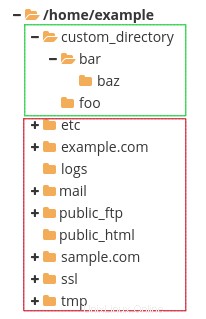
この例では、FTP経由で接続すると、 custom_directoryに「ログイン」します。 接続のルートディレクトリとして機能します 。
緑色で囲まれたディレクトリにアクセスできます – bar、baz、fooですが、赤で囲まれた他のディレクトリにはアクセスできません 。 FTPクライアントでは、bar、baz、fooだけを見ることができます。
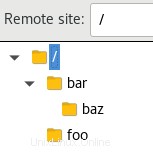
ディレクトリを選択するときは十分に注意してください。FTPアカウントの作成後にディレクトリを変更することはできません! 変更する必要がある場合は、FTPアカウントを削除してから、再度追加する必要があります。
最後のオプション–割り当て – は、FTPアカウントが使用できる帯域幅を示します 。たとえば、クォータを2 GBに設定し、アカウントが1 GBのファイルをアップロードしてからダウンロードすると、クォータはすべて使い果たされ、FTPアカウントはcPanelアカウントとの間でファイルをアップロード/ダウンロードできなくなります。月末。
4.詳細を入力したら、FTPアカウントの作成をクリックします。 、この例では使用しました
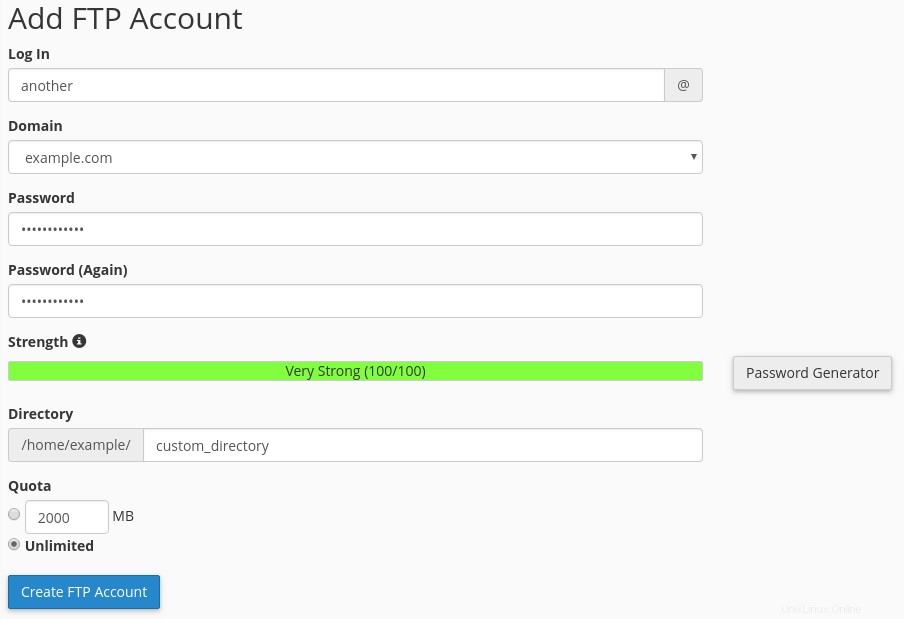
ログイン :別の
ドメイン :example.com
パスワード :***
ディレクトリ :/ home / example / custom_directory
クォータ :無制限
最後に、FTPアカウントの作成を押します 入手した:

問題が発生した場合は、24時間年中無休のサポートチームにいつでも連絡して、この情報の取得を喜んでお手伝いします。
無制限のFTPアカウントで新しい共有ホスティングアカウントを開始します。今では大幅な割引があります–通常価格の40%オフ!